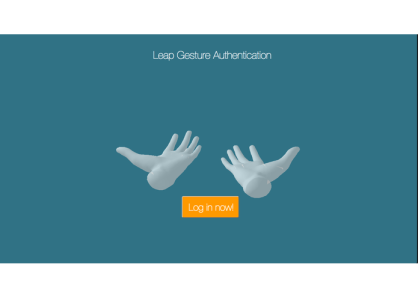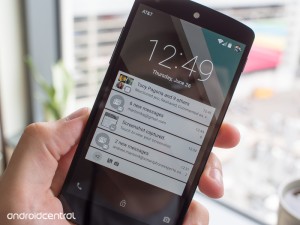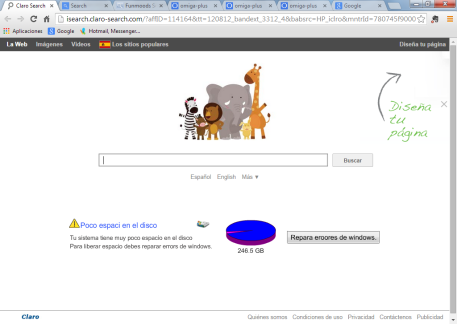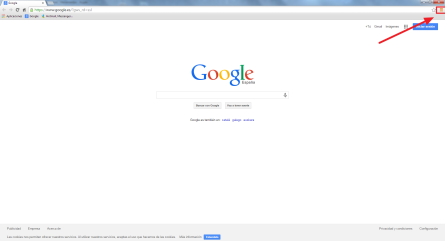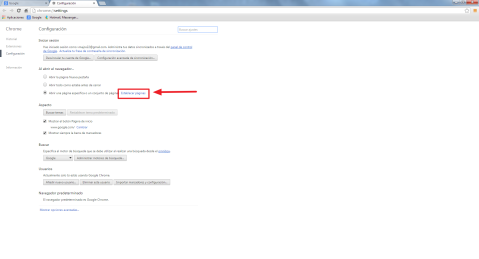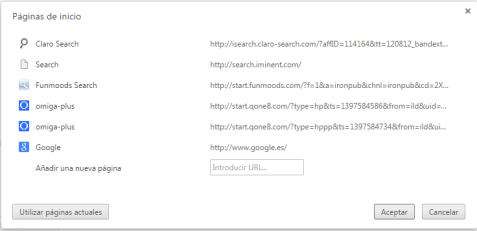Uno de los motivos porque la batería de tu smartphone dura tan poco es porque necesita recalibarse, si además de este síntoma ves que la batería no se carga del todo, tu smartphone te está pidiendo a gritos que procedas a la recalibración de tu batería.
Para recalibrar la batería de tu dispositivo, sólo necesitas seguir estos sencillos pasos:
- Cargar la batería al máximo con tu smartphone encendido.
- Una vez cargado, desenchúfalo y apaga el móvil después de unos segundos.
- Conecta el cargador y espera a que se cargue completamente.
- Retira el cargador de tu móvil y enciéndelo.
- Ahora deja que se descargue el móvil y se apague por sí mismo.
- Carga la batería de tu móvil completamente.
Ahora la batería de tu móvil debería durar más tiempo 🙂